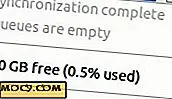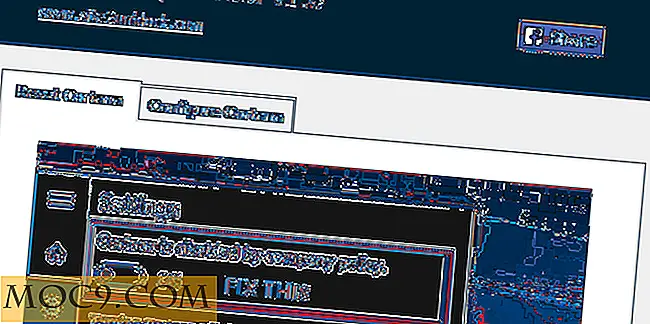Erzwingen von Kennwortregeln für Benutzer in Windows
Wenn Sie als Windows-Administrator mehrere Benutzerkonten oder Computer verwalten, empfiehlt es sich möglicherweise, Kennwortrichtlinien wie die Komplexität und das maximale Alter zu erzwingen, um die Computer vor schwachen Kennwörtern zu schützen. Die Verwendung sicherer Kennwörter und deren häufiges Ändern ist eine Möglichkeit, die Systemintegrität zu schützen. Tatsächlich erzwingen die meisten Online- und Offline-Konten diese Art von Kennwortregeln, um ihre Benutzer und Informationen sicher zu halten. Sie können dasselbe für Ihre Windows-Maschine mit den tief vergrabenen Systemkonfigurationseinstellungen tun. Wenn Sie das möchten, können Sie auf diese Weise Kennwortregeln für Benutzer in einem Windows-System erzwingen.
Erzwinge Passwortregeln für Benutzer
Um die Kennwortregeln für Windows-Benutzer zu erzwingen, verwenden wir den Windows-Gruppenrichtlinien-Editor. Drücken Sie zum Starten "Win + R", geben Sie gpedit.msc und drücken Sie die Eingabetaste, um den Gruppenrichtlinien-Editor zu öffnen.

Navigieren Sie hier zu der folgenden Richtlinie im Gruppenrichtlinien-Editor.
Computerkonfiguration -> Windows-Einstellungen -> Sicherheitseinstellungen -> Kontorichtlinien -> Passwortrichtlinie

In diesem Fenster können Sie verschiedene Kennwortregeln wie Komplexität, Alter, Speicher usw. festlegen. Wenn Sie möchten, dass das Kennwort des Benutzers die Regeln für die Kennwortkomplexität erfüllt, suchen Sie und doppelklicken Sie auf die Richtlinie "Kennwort muss die Komplexitätsanforderung erfüllen."

Die obige Aktion öffnet das Konfigurationsfenster für die Kennwortkomplexität. Wählen Sie das Optionsfeld "Aktiviert" und klicken Sie auf die Schaltfläche "OK", um die Änderungen zu speichern.

Wenn Sie wissen möchten, welche Komplexitätsregeln angewendet werden, klicken Sie auf die Registerkarte "Erklären", um die Regeln anzuzeigen. Leider können Sie keine eigenen Regeln für die Kennwortkomplexität festlegen.

Standardmäßig setzt das Festlegen der Kennwortkomplexitätsregel voraus, dass die Kennwortlänge mindestens sechs Zeichen lang sein sollte. Wenn Sie jedoch die Länge des Passworts erhöhen möchten, doppelklicken Sie im selben Fenster auf die Richtlinie "Mindestlänge des Passworts", geben Sie die erforderliche Länge ein und klicken Sie auf OK, um die Änderungen zu speichern. Die empfohlene Passwortlänge ist mindestens zwölf Zeichen lang (Ich persönlich habe mindestens 20 Zeichen für alle meine Passwörter verwendet, obwohl das für viele Benutzer zu lang sein könnte).

Neben der Einstellung der Regeln für die Kennwortkomplexität und Mindestlänge können Sie Ihr Windows-System auch so konfigurieren, dass die Benutzer das Kennwort nach einer vordefinierten Anzahl von Tagen ändern müssen. Um dies zu tun, klicken Sie doppelt auf die Richtlinie "Maximum Password Age", geben Sie die maximale Anzahl der Tage ein und klicken Sie auf OK, um die Änderungen zu speichern. Das empfohlene maximale Passwortalter liegt zwischen 30 und 90 Tagen.

Wenn Sie verhindern möchten, dass Benutzer die vorherigen Kennwörter wiederverwenden, können Sie Windows so konfigurieren, dass es sich eine vordefinierte Anzahl alter Kennwörter merken kann. Doppelklicken Sie dazu auf die Richtlinie "Kennwortverlauf erzwingen", geben Sie die Anzahl der Kennwörter ein, die Windows im Historienmodul speichern soll, und klicken Sie auf die Schaltfläche "OK", um die Änderungen zu speichern.
Der eingegebene Wert sollte zwischen 0 und 24 liegen, dh Windows darf maximal 24 Passwörter im Verlauf speichern.

Das ist alles, was es zu tun gibt, und es ist so einfach, Kennwortregeln auf einem Windows-System zu erzwingen. Mit den obigen einfachen Regeln können Sie Ihren Windows-Computer vor den schwachen Passwörtern sicherer und sicherer machen.
Hoffentlich hilft das und Sie kommentieren unten Ihre Gedanken und Erfahrungen darüber, wie Sie die Regeln zur Kennwortkomplexität in Ihrem Windows-System festlegen und verwenden.